Como ativar ou desativar recursos do Windows 10
O Windows 10 é um grande sistema operacional com centenas de recursos. Como qualquer outro sistema operacional ou software, a maioria dos usuários de PC nunca usa todos os recursos oferecidos no Windows 10. Por exemplo, o XPS Viewer integrado é estranho para a maioria dos usuários de PC, embora exista desde o lançamento do Windows 7.
Usuários avançados de PC geralmente gostam de desativar recursos nos quais não estão interessados. Embora o Windows 10 não ofereça uma maneira de ativar ou desativar todos os recursos, você pode desativar muitos recursos no Painel de Controle.
Como você pode ver na imagem abaixo, você pode ativar ou desativar .Net Framework, Hyper-V, Internet Explorer, Microsoft Print to PDF, XPS Viewer, Cliente Telnet, Cliente de pasta de trabalho, Fax e Scan do Windows, Windows PowerShell e muito mais.
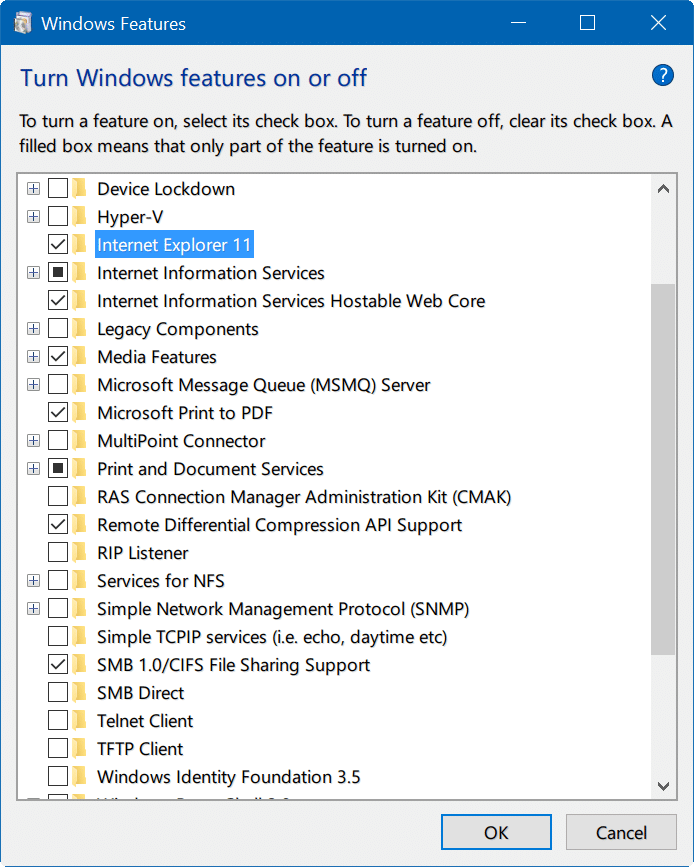
Você não pode usar este método para desligar os aplicativos integrados no Windows 10. Se quiser remover um aplicativo, consulte como desinstalar o guia de aplicativos padrão do Windows 10. Além disso, desativar um recurso não o removerá do Windows 10. Se você quiser se livrar completamente de um recurso do Windows 10, precisará usar uma ferramenta de personalização de imagens ISO do Windows 10, como o NTLite.
Como disse anteriormente, o Windows 10 não permite que você ligue ou desligue todos os recursos. Alguns recursos são essenciais para o bom funcionamento do sistema operacional, e alguns outros recursos, como o menu Iniciar e o Explorador de Arquivos, podem ser desativados instalando alternativas de terceiros.
Ativar ou desativar recursos no Windows 10
Siga as instruções fornecidas abaixo para ativar ou desativar os recursos do Windows 10.
Etapa 1: abra o painel de controle digitando Painel de controle no menu Iniciar ou no campo de pesquisa da barra de tarefas e pressione a tecla Enter.
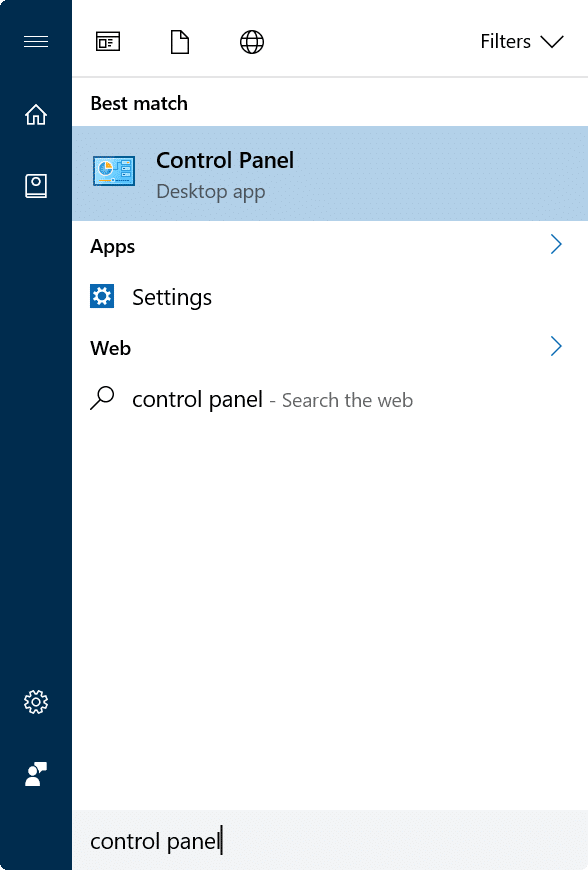
Etapa 2: na seção Programas, clique no link Desinstalar um programa . Isso abrirá a janela Programas e recursos.
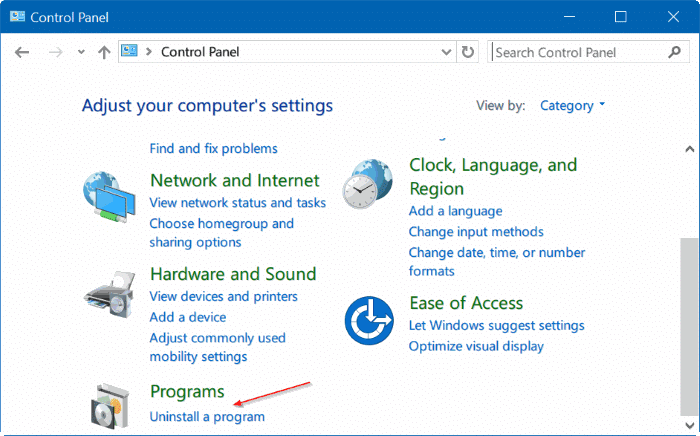
Etapa 3: no painel esquerdo da janela Programas e recursos, clique em Ativar ou desativar recursos do Windows no link para abrir a janela Recursos do Windows com uma lista de recursos que você pode ligar ou desligar.
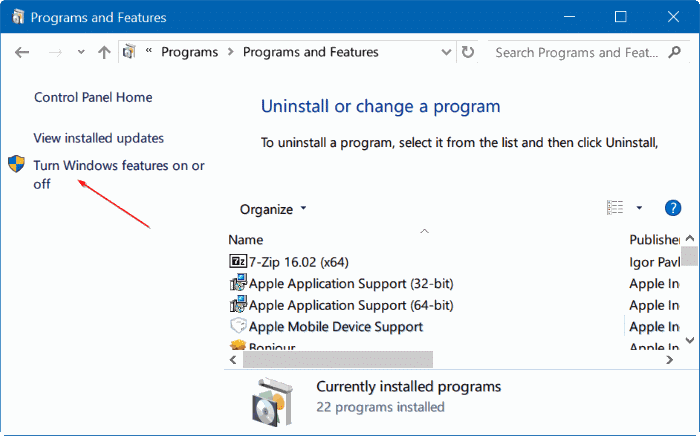
Etapa 4: vá até a lista de recursos. Se a caixa de seleção ao lado de um recurso estiver marcada, significa que o recurso está ativado. Uma caixa de seleção cheia significa que apenas parte da função está ativada.
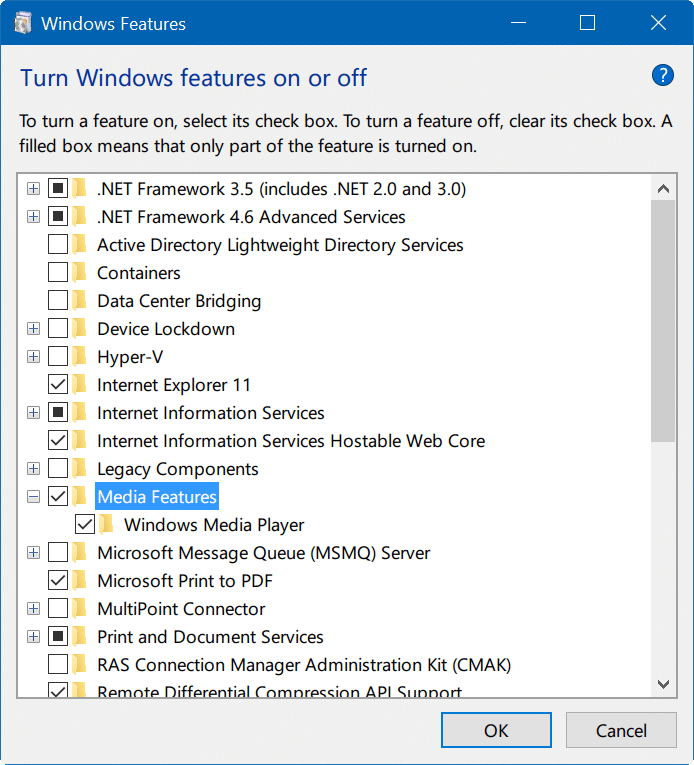
Clique no ícone de adição para ver todos os recursos dessa categoria. Por exemplo, você pode ver o Windows Media Player expandindo Recursos de mídia.
Para desativar um recurso, desmarque a caixa de seleção ao lado dele. Ao ver a seguinte caixa de diálogo de confirmação, clique no botão Sim para desativar o recurso. Você pode ser solicitado a ativar ou desativar um recurso.
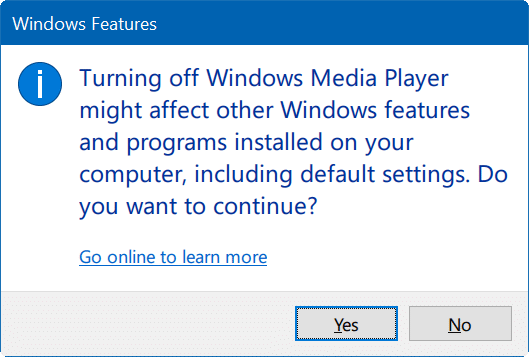
Recomendamos que você desative apenas os recursos que não usa mais ou prefere usar software de terceiros em vez do padrão.
Além disso, verifique como ativar ou desativar os gestos do touchpad no guia do Windows 10.